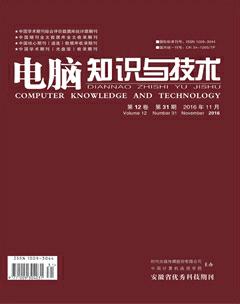巧用EXCEL2010管理学生成绩
焦澄宇
摘要:Excel2010是常用的数据处理软件,在学生成绩的管理分析中应用广泛。本文介绍了几种在excel2010应用过程中总结出的小技巧,主要包括巧用自定义序列填充、巧用自定义数字格式快速录入数据、巧用条件格直观显示学生成绩以及巧用数据透视图表快速分析统计学生成绩变化。这些技巧在实际成绩管理中对提高数据的快速输入、直观显示以及分析统计都起到了有效的作用。
關键词:Excel2010;学生成绩;应用技巧
中图分类号:TP391.13 文献标识码:A 文章编号:1009-3044(2016)31-0190-03
Abstract: Excel2010 is a widely used data processing software, and it is widely used in the management of student achievement. This paper introduces several practical skills in excel2010 applications, including using custom fill series, using a custom digital format to quickly enter data, using conditional formatto visual display student achievement and using pivot table to quickly analyze changes of student achievement. In practice, these skills have played an effective role to improve the data entry, visual display and analyze statistics.
Key words: Excel2010; student achievement
1 引言
Excel2010作为常用office2010办公软件的一个组件,是一款功能强大的电子表格处理软件[1]。它具有强大的数据计算、数据统计和分析功能[2],能够处理我们生活工作中遇到的大多数数据统计分析问题,并且操作简单便捷,深受人们的喜爱。大部分学校的学生成绩管理都用到此软件。快捷的数据输入,直观的数据显示和有效的数据分析能够减轻老师的工作负担,提高工作效率,更好服务于教学[3]。本文介绍了几种在应用EXCEL2010管理同学成绩过程中总结出的实用小技巧。
2 巧用自定义数列填充,快速输入学生名单
一般来说,我们在录入成绩时,经常需要输入本班同学的姓名,这时候,我们可以把本班学生名单做成一组自定义序列,这样如果我们下次再需要输入学生名单,就可以直接输入第一个同学,然后拖动填充柄,全班同学的名字就都可以调出来了。
步骤如下:
1) 选择文件—选项—高级—编辑自定义列表如图1。
2) 将学生名单导入或者写入输入序列栏,然后点击添加,学生名单就添加到自定义列表中了。如图2:
3) 点击确定,这样我们就可以在excel中轻松调用名单了。如图3:
3 巧用自定义数字格式,进行长数据的快速录入
我们在录入学生数据时,需要录入一些比较长的连续数据,比如学号。因为学生的学号大多是连续的,所以我们可以用等差数列快速填充的办法来实现快速录入。但是,有时候因为学号太长,输入后会自动转化为科学计数形式,而影响显示效果。将其变成文本格式虽然能解决显示问题,但是前面所说的快速填充的办法又不能再用了。有没有既可快速填充,又能正确显示的好办法呢?我们可以用自定义数字格式的方式来实现。具体步骤是:选择学号列,右击调出设置单元格格式窗口,选择选项卡“数字”中的“自定义”,在右边的类型中输入数字,如图4,有几位数就输入几个零。这样,再填充长数字序列时,就不会变成科学计数显示了。
4 巧用条件格式分色显示学生成绩
在统计学生成绩时,我们需要直观的特别关注一些学生的情况:比如前三名,后三名,低于平均成绩的学生。我们可以用条件格式的办法,给不同层次的成绩设定不同的颜色,使得成绩分析更加直观。比如如图5,我们将语文数学英语三门课的前两名用红色显示,后两名用绿色显示。具体操作步骤:首先选择“开始”菜单“样式”选项卡中的“条件格式”,然后选择“项目选择规则”中的最大项或者最小项并设置它们的项目数为2就可以了。
5 巧用数据透视图分析学生成绩变化
在excel2010中还有一个非常好用,却常常被忽视的工具,那就是数据透视图表,用它可以动态的分类统计数据。比如我们可以用它分别统计并用图表形式显示每个学生的在一段时间内的成绩变化,也可筛选某个考试时间内的某门课的平均分总分等等。具体的操作是:首先选择“插入”菜单“表格”选项卡中的“数据透视表”。然后将需要统计的数据选入数据透视区域。如图:点击确定,进入数据透视表的设计界面。
数据透视表设计界面有四个区域,分别是报表筛选,行标签、列标签和数值。我们将源表中的字段分别拖动这个四个区域即可。其中报表筛选的作用是筛选数据,比如,当我们想查看某位学生的各科成绩时,就可把学生姓名放到报表筛选中。行标签和列标签分别表示行和列要显示的字段。比如:我们想分析某位学生在一段时间内各科成绩变化,则将考试时间拖到行标签中。数值是要汇总的数据,汇总方式可在“值字段设置”中选择,此处,我们汇总的是各科成绩的平均值。四个区域设置好,数据透视表就做好了如图7。在数据透视表的基础上,我们还可做出更加直观的数据透视图。
总之,Excel2010中藏着很多非常实用的小技巧,我们只要善加利用,就可以快速准确省时省力的把学生成绩统计分析好。
参考文献:
[1] 欧阳红东. 数据处理中Excel的应用分析[J]. 电脑知识与技术,2014(9):2051-2053.
[2] 孟春利. Excel在信息技术应用中的技巧[J]. 电脑知识与技术,2014(9):2047-2048.
[3] 刘建知.论Excel在学生成绩管理中的应用[J]. 电脑知识与技术,2008,3(25):1608-1610.